Cloud i servizi di archiviazione e tutte le funzioni che ci offrono stanno diventando all'ordine del giorno. Ciò è in gran parte dovuto ai vantaggi che queste piattaforme ci offrono quando salvare le nostre informazioni, come nel caso di Microsoft Onedrive.
Probabilmente la maggior parte di voi conosce già questo tipo di servizi online che molte aziende tecnologiche ci offrono. Infatti mettono a disposizione dei propri clienti un certo spazio sui loro server in modo che possano archiviare i propri file e cartelle personali. Puoi già immaginare che tutto questo ci aiuterà in larga misura a risparmiare spazio su disco localmente.

A questo punto, diciamo che molti utenti sono preoccupati per tutto ciò che riguarda la privacy, poiché stiamo salvando i dati personali su computer remoti. Ma è anche vero che queste piattaforme ci presentano una serie di misure di sicurezza per proteggerci qui. Uno dei servizi più apprezzati di questo tipo che possiamo trovare in questo momento è quello offerto da Microsoft. Nello specifico ci riferiamo al già citato Microsoft OneDrive che possiamo utilizzare comodamente in Windows semplicemente aprendo un conto della ditta.
In seguito se avremo bisogno di più spazio, potremo passare dalla modalità gratuita a quella a pagamento. Inoltre, uno degli usi più comuni di questa particolare proposta è l'esecuzione di backup automatici in Windows. Grazie al fatto che si tratta di un servizio Microsoft, abbiamo l'opportunità di usalo per i nostri backup nel sistema operativo della stessa ditta.
Limita la larghezza di banda utilizzabile da OneDrive
A questo punto vale la pena notare che abbiamo la possibilità di limitare la larghezza di banda da utilizzare da questo servizio di cloud storage . In questo modo, anche se si avvia automaticamente, non esauriremo la larghezza di banda Internet per continuare a lavorare. E può essere il caso che improvvisamente vediamo che il prestazioni online di altre applicazioni è seriamente compromesso senza conoscerne il motivo.
Questo potrebbe essere tranquillamente che OneDrive è stato avviato automaticamente con un backup del sistema, ad esempio. Bene, per questo che ti diciamo, la prima cosa che faremo è individuare l'icona corrispondente alla piattaforma. Si trova sulla barra delle applicazioni, accanto alla sezione della data e dell'ora del sistema. Ha la forma di una nuvola e una volta individuata non ci resta che cliccarci sopra con il tasto destro del mouse.
Una volta visualizzate le opzioni disponibili nell'elenco a discesa, in questo caso abbiamo optato per la cosiddetta Configurazione. In quel momento comparirà una piccola finestra sullo schermo con varie schede, ma quella che ci interessa in questo caso è Network NetPoulSafe. È proprio qui che troveremo due sezioni ben differenziate, una riferita a velocità di caricamento e l'altro per la velocità di download .
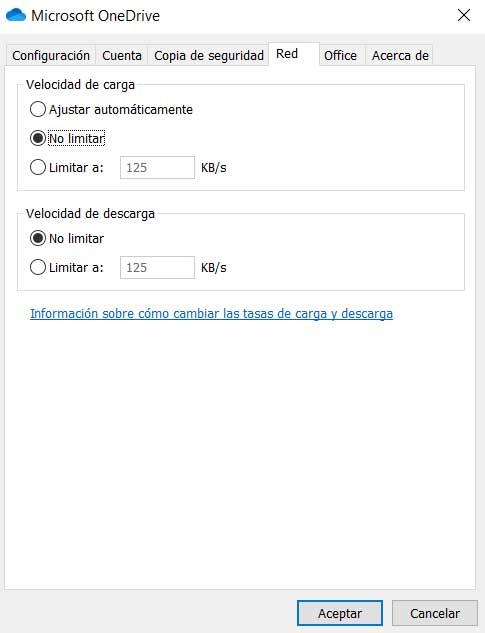
Per impostazione predefinita, entrambi sono configurati senza alcun limite, il che può rappresentare un rischio. Ecco perché qui ti consigliamo di stabilire entrambi i limiti a seconda delle tue esigenze o della larghezza di banda totale del tuo connessione internet.